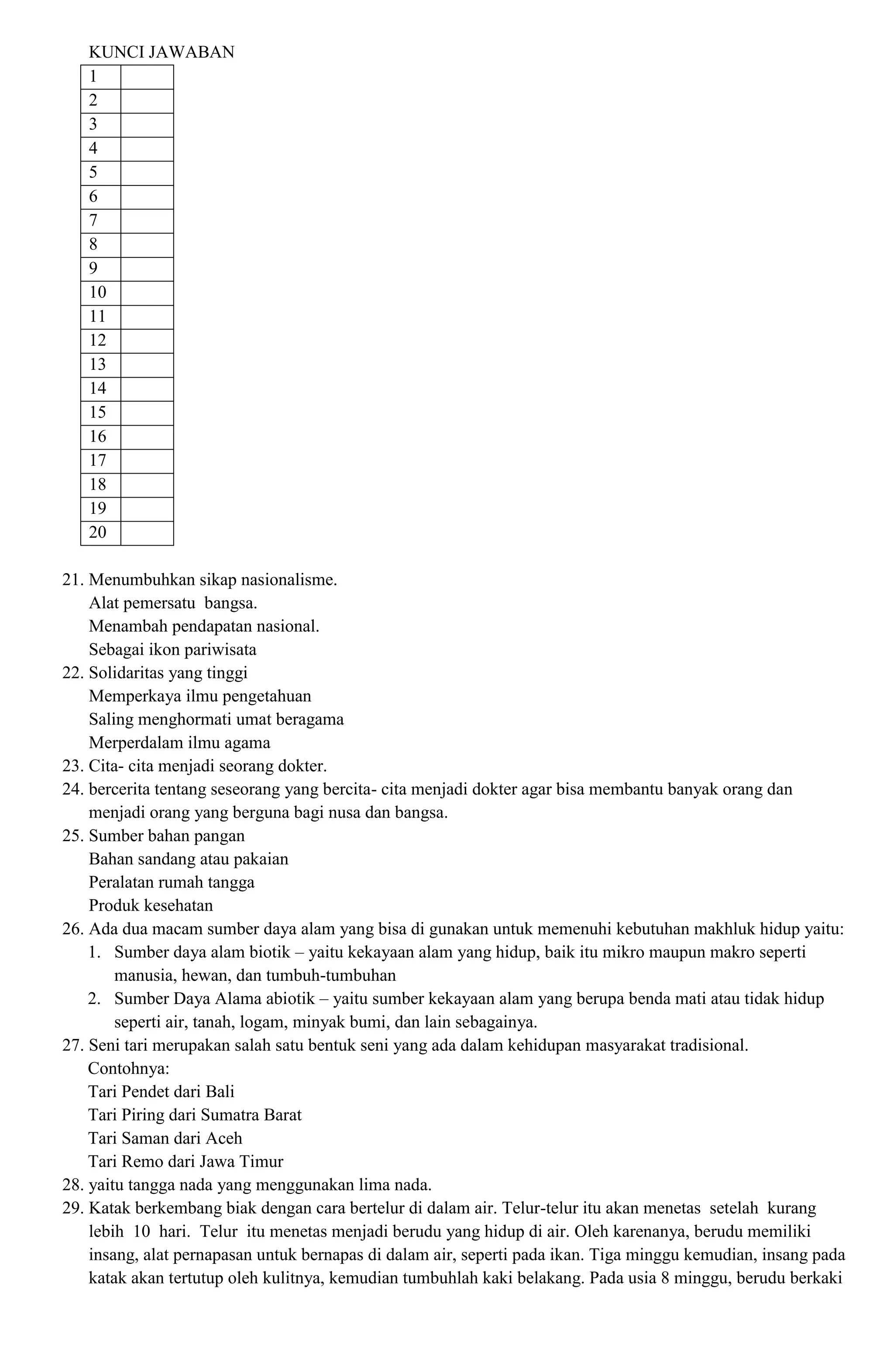Mengubah Google Book ke Word: Panduan Lengkap untuk Akses dan Pengeditan Teks
Google Books adalah harta karun pengetahuan yang tak terbatas, menyediakan akses ke jutaan buku, mulai dari karya klasik domain publik hingga pratinjau buku modern. Namun, format tampilan default Google Books seringkali membatasi pengguna dalam hal pengeditan, anotasi mendalam, atau penggabungan teks dengan dokumen lain. Keinginan untuk mengubah Google Book menjadi format Word yang dapat diedit adalah hal yang wajar bagi banyak peneliti, mahasiswa, atau penulis.
Artikel ini akan membahas secara mendalam berbagai metode untuk mencapai tujuan ini, mulai dari teknik sederhana hingga solusi yang lebih canggih, sambil selalu menekankan pentingnya pertimbangan hukum dan etika yang berlaku.
Mengapa Mengubah Google Book ke Word?
Ada beberapa alasan mengapa seseorang mungkin ingin mengonversi konten dari Google Books ke Microsoft Word:
- Pengeditan dan Anotasi: Format Word memungkinkan Anda untuk menyorot, menambahkan catatan, mengoreksi, atau menyusun ulang teks sesuai kebutuhan Anda.
- Akses Offline: Setelah dikonversi, Anda dapat mengakses dan mengerjakan materi tanpa koneksi internet.
- Integrasi dengan Dokumen Lain: Memasukkan kutipan, bab, atau bagian buku ke dalam laporan, tesis, atau artikel Anda menjadi jauh lebih mudah.
- Aksesibilitas: Mengubah format dapat membantu individu dengan kebutuhan khusus yang mungkin memerlukan penyesuaian tampilan atau penggunaan pembaca layar.
- Pencarian dan Pengindeksan Lanjut: Fitur pencarian Word lebih kuat daripada antarmuka Google Books untuk teks yang kompleks.
Pertimbangan Hukum dan Etika (PENTING!)
Sebelum kita menyelami metode konversi, sangat penting untuk memahami batasan hukum dan etika. Sebagian besar buku di Google Books dilindungi oleh hak cipta. Mengonversi buku berhak cipta ke format yang dapat diedit tanpa izin dapat dianggap sebagai pelanggaran hak cipta.
- Hak Cipta (Copyright): Melindungi karya asli dan memberikan hak eksklusif kepada pencipta.
- DRM (Digital Rights Management): Teknologi yang digunakan untuk mengontrol akses dan penggunaan materi berhak cipta. Google Books menggunakan DRM untuk membatasi unduhan dan penyalinan.
- Penggunaan Wajar (Fair Use/Fair Dealing): Sebuah doktrin hukum yang mengizinkan penggunaan terbatas materi berhak cipta tanpa izin untuk tujuan seperti kritik, komentar, pelaporan berita, pengajaran, beasiswa, atau penelitian. Namun, definisi "penggunaan wajar" bisa sangat sempit dan bervariasi antar yurisdiksi. Menyalin seluruh buku jarang dianggap sebagai penggunaan wajar.
- Domain Publik (Public Domain): Karya-karya yang hak ciptanya telah kedaluwarsa atau tidak pernah dilindungi hak cipta. Buku-buku ini dapat diunduh, disalin, dan diubah secara bebas. Google Books sering menyediakan opsi unduhan PDF penuh untuk buku-buku di domain publik.
Kesimpulan Penting: Selalu pastikan Anda memiliki hak atau izin untuk mengonversi dan menggunakan materi. Prioritaskan buku-buku di domain publik atau gunakan metode yang sesuai dengan batasan yang ditetapkan oleh Google untuk pratinjau buku berhak cipta. Tujuan utama artikel ini adalah untuk memberikan informasi teknis, tetapi tanggung jawab untuk mematuhi hukum hak cipta sepenuhnya ada pada pengguna.
Metode Mengubah Google Book ke Word
Berikut adalah berbagai metode, mulai dari yang paling sederhana hingga yang lebih kompleks, untuk mengubah konten Google Book ke format Word.
1. Salin Tempel Langsung (Copy-Paste)
Ini adalah metode paling dasar dan paling terbatas.
- Kapan Digunakan: Untuk menyalin bagian teks yang sangat kecil dari pratinjau buku yang memungkinkan penyalinan.
- Cara Melakukan:
- Buka Google Book yang ingin Anda salin.
- Pilih teks yang diinginkan dengan mengklik dan menyeret kursor mouse.
- Klik kanan pada teks yang dipilih dan pilih "Salin" (atau gunakan
Ctrl+C/Cmd+C). - Buka dokumen Word baru.
- Klik kanan dan pilih "Tempel" (atau gunakan
Ctrl+V/Cmd+V). Anda mungkin ingin menggunakan opsi "Tempel Teks Saja" untuk menghindari pemformatan yang tidak diinginkan.
- Kelebihan: Cepat, mudah, tidak memerlukan alat tambahan.
- Kekurangan: Sangat terbatas oleh batasan penyalinan Google Books (seringkali hanya beberapa baris atau paragraf), kehilangan format, sangat tidak praktis untuk volume besar.
2. Mengunduh PDF dari Google Books (Jika Tersedia) & Mengonversi PDF ke Word
Metode ini sangat efektif untuk buku-buku yang tersedia untuk diunduh sebagai PDF, biasanya yang berada di domain publik.
- Kapan Digunakan: Untuk buku-buku domain publik atau buku-buku berhak cipta yang penerbitnya mengizinkan unduhan PDF penuh.
- Cara Melakukan:
- Buka Google Book yang diinginkan.
- Cari opsi "Unduh PDF" atau "Unduh eBook" di antarmuka Google Books. Opsi ini biasanya terletak di bawah informasi buku atau di bilah alat atas.
- Setelah PDF diunduh, Anda perlu mengonversinya ke Word. Ada beberapa cara:
- Menggunakan Microsoft Word: Buka Word, pilih
File > Buka, lalu navigasikan ke file PDF Anda. Word akan secara otomatis mencoba mengonversinya. Ini seringkali bekerja dengan baik untuk PDF berbasis teks. - Alat Konversi PDF Online: Situs web seperti Smallpdf, iLovePDF, Adobe Acrobat Online, atau Nitro PDF Online menawarkan konversi PDF ke Word secara gratis (dengan batasan ukuran/jumlah file). Cukup unggah PDF Anda dan unduh file Word yang dikonversi.
- Perangkat Lunak Konverter PDF Offline: Program seperti Adobe Acrobat Pro, Nitro Pro, atau Foxit PhantomPDF memiliki fitur konversi PDF ke Word yang lebih canggih, menjaga pemformatan lebih baik, dan dapat menangani PDF berbasis gambar melalui OCR (Optical Character Recognition) internal.
- Menggunakan Microsoft Word: Buka Word, pilih
- Kelebihan: Mendapatkan seluruh buku, pemformatan seringkali terjaga dengan baik (terutama untuk PDF berbasis teks), relatif mudah.
- Kekurangan: Hanya berfungsi jika opsi unduh PDF tersedia (tidak untuk semua buku berhak cipta), kualitas konversi bisa bervariasi tergantung alat dan kualitas PDF asli.
3. Menggunakan OCR (Optical Character Recognition) untuk Buku Berbasis Gambar
Banyak buku di Google Books, terutama yang lebih tua atau dipindai, disajikan sebagai gambar, bukan teks yang dapat dipilih. Dalam kasus ini, Anda memerlukan teknologi OCR.
- Kapan Digunakan: Untuk buku yang hanya tersedia dalam format gambar (Anda tidak dapat memilih teks dengan mouse), baik dalam pratinjau Google Books atau PDF yang dipindai.
- Cara Melakukan (Umum):
- Dapatkan Gambar Halaman:
- Jika Anda memiliki PDF yang dipindai: Lewati langkah screenshot dan langsung gunakan perangkat lunak OCR untuk memproses PDF.
- Jika Anda hanya memiliki pratinjau Google Books: Ambil screenshot setiap halaman atau bagian yang relevan. Gunakan alat seperti Snipping Tool (Windows), Grab (macOS), Greenshot, atau ekstensi browser screenshot. Pastikan resolusi gambar tinggi untuk akurasi OCR yang lebih baik.
- Proses dengan Perangkat Lunak OCR:
- Google Docs (Gratis & Mudah): Ini adalah salah satu cara termudah. Unggah file PDF yang dipindai (atau PDF yang Anda buat dari screenshot) ke Google Drive. Klik kanan pada file PDF, pilih "Buka dengan > Google Dokumen." Google Docs akan mencoba melakukan OCR dan membuka teks di dokumen Word yang dapat diedit.
- Perangkat Lunak OCR Berbayar (Hasil Terbaik): Program seperti ABBYY FineReader, OmniPage, atau Kofax Power PDF dikenal memiliki akurasi OCR yang sangat tinggi, bahkan dengan tata letak kompleks dan gambar berkualitas rendah. Mereka memungkinkan Anda memproses banyak halaman sekaligus dan menjaga pemformatan.
- Alat OCR Online: Banyak situs web menawarkan layanan OCR gratis untuk gambar atau PDF (misalnya, OnlineOCR.net, FreeOCR.com). Unggah gambar atau PDF Anda, dan mereka akan mengekstrak teksnya.
- Dapatkan Gambar Halaman:
- Kelebihan: Mengubah teks dari gambar menjadi teks yang dapat diedit, satu-satunya solusi untuk buku yang dipindai.
- Kekurangan: Akurasi OCR tidak selalu 100% (terutama untuk font lama, kualitas scan rendah, atau tata letak kompleks), memerlukan proofreading ekstensif, pemformatan asli seringkali hilang, bisa memakan waktu untuk banyak halaman.
4. Menggunakan Screenshot & OCR Manual (Untuk Bagian Terbatas)
Ini adalah variasi dari metode OCR untuk situasi di mana Anda hanya perlu mengonversi beberapa paragraf atau kutipan.
- Kapan Digunakan: Ketika Anda hanya membutuhkan sebagian kecil teks dari halaman yang disajikan sebagai gambar di Google Books.
- Cara Melakukan:
- Gunakan alat screenshot (Snipping Tool, Greenshot) untuk menangkap bagian teks yang ingin Anda konversi.
- Tempelkan gambar tersebut ke program seperti Microsoft OneNote (memiliki fitur "Copy Text from Picture"), Google Keep, atau bahkan langsung ke salah satu alat OCR online.
- Salin teks yang diekstrak dan tempel ke Word.
- Kelebihan: Cepat untuk bagian kecil, tidak perlu menginstal perangkat lunak khusus.
- Kekurangan: Sangat tidak praktis untuk volume besar, masih membutuhkan proofreading.
5. Ekstensi Browser atau Alat Pihak Ketiga (Dengan Hati-Hati)
Ada beberapa ekstensi browser atau perangkat lunak pihak ketiga yang mengklaim dapat "mengunduh" atau "mengonversi" Google Books.
- Peringatan Keras: Sebagian besar alat ini berusaha untuk melewati atau melanggar DRM Google Books. Menggunakan alat semacam itu dapat melanggar hak cipta dan dapat memiliki konsekuensi hukum. Selain itu, alat-alat ini seringkali tidak aman, dapat mengandung malware, atau mungkin tidak berfungsi dengan baik karena Google terus memperbarui sistem keamanannya.
- Rekomendasi: Sangat disarankan untuk menghindari penggunaan alat semacam ini karena risiko keamanan dan legalitasnya. Fokuslah pada metode yang sah dan etis yang dijelaskan di atas.
6. Mengetik Ulang (Retyping)
Meskipun terdengar kuno, ini adalah metode yang paling pasti untuk mendapatkan teks yang akurat dan dapat diedit, terutama untuk bagian yang sangat spesifik atau ketika metode lain gagal.
- Kapan Digunakan: Untuk kutipan yang sangat penting dan pendek, atau ketika Anda memerlukan akurasi 100% dan tidak ada metode lain yang berhasil.
- Kelebihan: Akurasi sempurna, kontrol penuh atas format.
- Kekurangan: Sangat memakan waktu, tidak praktis untuk volume besar.
Tips untuk Hasil Konversi Terbaik
- Prioritaskan Kualitas Sumber: Jika ada opsi untuk mendapatkan PDF berkualitas tinggi (terutama untuk buku domain publik), selalu pilih itu.
- Periksa Kembali: Selalu lakukan proofreading menyeluruh pada teks yang dikonversi, terutama jika menggunakan OCR. Kesalahan karakter adalah hal yang umum.
- Manfaatkan Fitur Word: Setelah teks ada di Word, gunakan fitur "Cari dan Ganti" (
Ctrl+H) untuk memperbaiki kesalahan berulang (misalnya,lmenjadiI,0menjadiO). - Perbaiki Pemformatan Secara Manual: Jangan berharap pemformatan akan sempurna. Bersiaplah untuk menyesuaikan font, spasi, paragraf, dan elemen lainnya.
- Gunakan Alat yang Tepat: Investasikan pada perangkat lunak OCR atau konverter PDF yang baik jika Anda sering melakukan konversi dan membutuhkan hasil berkualitas tinggi.
Tantangan dan Keterbatasan
- Akurasi OCR: Terutama untuk teks lama, font yang tidak biasa, atau halaman yang dipindai dengan buruk.
- Kehilangan Format: Penataan tata letak, gambar, tabel, dan diagram seringkali tidak ditransfer dengan sempurna ke Word.
- Batasan Hak Cipta dan DRM: Ini adalah hambatan terbesar untuk mengonversi buku berhak cipta.
- Waktu dan Usaha: Proses konversi dan proofreading bisa sangat memakan waktu, terutama untuk buku panjang.
Kesimpulan
Mengubah Google Book ke format Word adalah proses yang bisa dilakukan, tetapi memerlukan pendekatan yang hati-hati dan sadar akan batasan yang ada. Bagi buku-buku di domain publik, prosesnya relatif mudah dengan unduhan PDF dan konversi. Untuk buku-buku berhak cipta, Anda harus sangat selektif dan membatasi diri pada metode salin-tempel untuk bagian kecil, atau menggunakan OCR untuk teks berbasis gambar yang tidak dapat disalin secara langsung (dengan asumsi penggunaannya sesuai dengan prinsip penggunaan wajar).
Selalu ingat bahwa tujuan utama Google Books adalah untuk membaca dan menemukan buku, bukan untuk memfasilitasi penggandaan teks secara bebas. Pilihlah metode yang paling sesuai dengan kebutuhan Anda sambil tetap menghormati hak cipta dan etika digital. Dengan pemahaman yang tepat dan alat yang sesuai, Anda dapat memanfaatkan kekayaan informasi di Google Books untuk keperluan pribadi dan penelitian Anda secara bertanggung jawab.